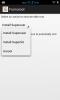Cómo encender un teléfono Android con un botón de encendido roto
Los teléfonos inteligentes son frágiles. Puede darles protección adicional con cubiertas especiales. Puede tener mucho cuidado con cómo los maneja. El hecho es que pueden y se rompen. Cuando pensamos en un teléfono roto, nos imaginamos una pantalla rota. Un teléfono inteligente puede sufrir otros tipos de daños, como un botón de encendido roto. Aparte de la reparación, no existe una solución permanente para un botón de encendido roto o faltante. El único problema es qué hacer si su teléfono es apagado y tu botón de encendido se ha ido. La buena noticia es que puede encender un teléfono Android con un botón de encendido roto.
Simular pulsación de tecla con un objeto físico
En caso de que su botón simplemente se pierda, es decir, se caiga, puede insertar un objeto delgado (como un palillo de dientes o una horquilla) en la protuberancia expuesta y eso debería ayudarlo a comenzar. Si su problema es más profundo que eso, aún puede encender un teléfono Android usando la combinación correcta de volumen y teclas de inicio, y su cable de datos USB.
Conéctelo a su PC
Esto funcionará en muy pocos teléfonos, pero vale la pena intentarlo. Conecte su teléfono a su PC a través del cable USB. Si la carga de la batería es cero, permita que se cargue un poco. Una vez que la batería tiene suficiente carga para encender el teléfono, existe la posibilidad de que se encienda sola.

Utilice otras teclas físicas en su dispositivo
Botón de volumen y teclas de inicio
Los teléfonos inteligentes ya no tienen botones físicos de inicio, o más bien, muy pocos de ellos los tienen. Si su teléfono Android tiene un botón de encendido roto pero tiene un botón de inicio físico que puede presionar, la siguiente combinación de teclas lo encenderá.
Teclas de volumen + botón de inicio
Asegúrese de que su teléfono esté cargado. Mantenga presionadas las teclas para subir y bajar el volumen y conecte su teléfono a su PC. A continuación, mientras mantiene presionadas las teclas de volumen y con el dispositivo conectado a USB, mantenga presionado el botón Inicio. Dale unos minutos. Una vez que aparezca el menú, suelte todos los botones.
Obtendrá una serie de advertencias y comandos en su pantalla. Si nunca ha rooteado su teléfono, puede parecer aterrador, pero no se preocupe. Use las teclas de volumen para recorrer las opciones y seleccione la opción de reiniciar o encender. Tu teléfono se encenderá.
Botón de volumen
Como se mencionó anteriormente, no todos los teléfonos inteligentes tienen un botón de inicio físico. En tal caso, solo necesita las teclas de volumen para encender el teléfono. Asegúrese de que la batería de su teléfono tenga suficiente carga para que el teléfono realmente funcione.

Mantenga presionada la tecla para bajar el volumen y conecte su teléfono mediante un cable USB a su PC. Mantenga presionado el botón de volumen hasta que vea un menú de inicio. Seleccione la opción "Inicio" con las teclas de volumen y su teléfono se encenderá.
Dispositivos Samsung
Samsung se refiere a su Bootloader como "Modo de descarga". que funciona un poco diferente de Bootloader, pero será suficiente para nuestras necesidades. Mantenga presionado el botón para bajar el volumen y el botón de inicio mientras conecta su dispositivo. Para el Samsung Galaxy S8 / S8 + y cualquier dispositivo futuro sin un botón de inicio físico, presione subir volumen y el Botón Bixby.

Si su dispositivo no entra en Bootloader usando los métodos anteriores, deje un comentario con el nombre de su dispositivo y modelo e intentaremos descubrir cómo encender su modelo de teléfono Android con un botón de encendido roto.
Sin llaves duras - ADB
Si las teclas físicas de su dispositivo no encienden su teléfono, debe iniciar con ADB. Primero necesita instalar ADB en nuestras computadoras. Con el fin de hacerlo, sigue esta guía. Una vez que haya instalado las herramientas ADB y Fastboot. Necesita iniciar el teléfono en Bootloader.
Bootloader / Descargar / Fastboot Mode
Presione el volumen hacia arriba y / o hacia abajo (varía según el fabricante) y conecte su dispositivo a su computadora. Use lo siguiente como bosquejo.
Dispositivos Nexus y Pixel: Mantenga presionado el volumen hacia abajo y conecte el dispositivo. Cuando aparezca la pantalla de bienvenida de Google, suéltela.
Dispositivos LG: Mantenga presionado el volumen hacia abajo hasta que aparezca el logotipo de LG, luego suéltelo. Si eso no funciona, suelte el botón de volumen por un segundo y presiónelo nuevamente.
Dispositivos HTC: HTC se refiere a él como "Modo de inicio rápido" Mantenga presionado el botón para bajar el volumen, luego encienda el dispositivo mientras mantiene presionada la tecla para bajar el volumen.
Dispositivos Motorola: Mantenga presionado el volumen hacia abajo y conéctelo.
Si su dispositivo no entra en Bootloader utilizando el método anterior, deje un comentario con el nombre y modelo de su dispositivo e intentaremos descubrir cómo resolverlo.
Una vez que el teléfono esté en modo de cargador de arranque, ejecute el siguiente comando en ADB (debe estar conectado a una PC);
arranque rápido continuar
Inmediatamente arrancará su teléfono.
Buscar
Mensajes Recientes
Convierta su PC en un punto de acceso Wifi con MHotSpot
Normalmente, los usuarios domésticos pueden compartir las conexione...
Revive: sincroniza fotos entre Android, iOS y PC, míralas en una línea de tiempo
Volver a vivir es una aplicación multiplataforma de agregación y ex...
Rootear innumerables dispositivos Android con un clic usando Framaroot
En los primeros días de Android, los métodos de rooteo con un solo ...